Si vamos a poner a disposición
de nuestros estudiantes
en las diferentes asignaturas
del aula virtual
contenidos para que dé un vistazo,
cuando ellos entran los contenidos
de todo organizado
y acceda a todas las herramientas
como tareas, exámenes,
actividades que vayan poniendo
a los contenidos.
La información esté todo organizado.
En contenido.
Podemos hacer una vez que ya
hemos insertado en el menú
de la izquierda.
Tenemos la herramienta contenido
de información, de sitio,
editar herramientas contenido.
Lo primero que vamos a ver cuando
hacemos a la herramienta
contenidos es la opción,
la posibilidad de poder importar una
plantilla que continúa oficial,
de forma que haciendo uso de
la plantilla de contenido,
no resulte más fácil organizar
esos contenidos
para nuestros estudiantes.
Si queremos hacer uso de la
plantilla contenidos oficial
usaremos en el botón,
importa plantilla,
te diremos que sí que queremos
continuar con esa importación
y además de enviarnos un
correo electrónico,
indicándole que se ha importado
esa plantilla justo
debajo de inicio, no saldrá
a la plantilla.
Contenido plantilla con las
páginas que se han creado
para hacer uso de ella.
Como vemos aquí ya tenemos
organizado esta plantilla
y tenemos varios elementos.
Por ejemplo, la primera obra,
ésta parece poder insertar el título,
este bloque, simplemente, si a
editar podremos modificar ese título,
ese subtítulo y editar lo que
queramos conveniente,
poner la información que queramos,
para que sea la cabecera de
nuestra página principal,
la plantilla.
Como vi, tenemos varias secciones
que están colapsadas,
que podemos ir abriendo
la, como vemos,
y lo primero que nos dice la
presentación, la presentación
vamos a poder poner por ejemplo aquí
a la izquierda tenemos dos columnas,
verdad?
En la izquierda podemos poner
una presentación
que hemos hecho interactiva,
por ejemplo, con cinco b,
o un vídeo con un cuestionario
interactivo
para que, además de que
vea la presentación,
vayan interactuando y a la derecha,
podemos poner el nombre, asignatura
la presentación,
los objetivos, las competencias,
lo que creamos necesario para
presentar la asignatura
a nuestros estudiantes, la siguiente
sección que tenemos.
Vemos aquí que en vez de dos
columnas tenemos 4, cuatro unidades,
cuatro temas, cuatro conceptos
que lo que hará
es un enlace directamente a la
página que nos ha creado
la plantilla, para modificarla en
la parte de planificación.
Podemos planificar nuestra
docencia, es decir,
vamos a hacer video clase, van a
ser presenciales virtuales,
como vamos a interactuar.
Qué tema vamos a dar hoy
todo lo que queramos, de la
planificación de docencia,
poner a disposición de
los estudiantes
lo podemos planificar aquí
además a la derecha,
los cuadros que están de color rojo
nos nos permiten insertar
las diferentes herramientas
en este caso
yo aquí le podían insertar,
por ejemplo,
los anuncios o el calendario
para que los alumnos,
cuando entra contenido, además de
ver la planificación de la docencia,
vean todos los anuncios que le hemos
enviado, los tengan y presentes
y puedan acceder fácilmente a ellos.
Los recuadros, que están
de color azul,
que lleva un recuadro,
así a un hito son para editar
y modificar ese texto,
y los que van de color rojo son para
eliminar los, una vez que nosotros
ya hemos insertado las diferentes
herramienta.
Que nos da opción
a insertarse fácilmente simplemente
pulsando el botón,
por ejemplo, añadir anuncios
en el siguiente apartado.
Tenemos enlaces a contenidos,
de forma que podemos poner
por ejemplo aquí
un enlace a los contenidos o
un vídeo que hemos puesto
y lo queremos incrustar
o una de aprendizaje,
como puede ser vale un videojuego de
un cuestionario que queremos,
que además de ver el vídeo vean
resolviendo esas cuestiones
y una vez que ya hemos terminado de
insertar un elemento varios,
los que creamos necesario fijar,
los que tenemos además de la edición,
tenemos una papelera que nos
da la opción de eliminarlo
para que no quede ahí y los
estudiantes no lo vean,
vale y no moleste los contenidos
una vez generado
y por último tenemos el contacto
donde a la izquierda
podemos poner la tutoría con
nuestro nombre, apellidos,
nuestro correo electrónico,
toda la información,
de dónde vale?
Cuando son las tutorías,
y son anuales
y son la información necesaria y
a la derecha podemos poner,
por ejemplo un comentario,
una herramienta,
comentarios para que ellos puedan
comentar cualquier cosa
o incluso añade una pregunta que
yo contesten a esa pregunta.
Si queremos obtener información
de ello,
si accedemos, por ejemplo, a las
páginas que podemos acceder
de enlace que tenemos aquí a su
página o desde la izquierda,
ha creado pulso.
Haremos en ella
y vamos a ver que tenemos una
plantilla que sería una su página
donde vamos a poner todos los
contenidos de esa unidad.
Igualmente tenemos aquí para
insertar el título.
Para hacer una presentación con
un vídeo, una presentación,
que ponemos a la izquierda
y este tema los contenidos
que vamos a tratar igual
van a ser los objetivos que queremos
que lleven a cabo.
Para obtener esa información tenemos
varios apartados que al apartado.
También le podemos modificar el
nombre y pone apartado 1,
pero podremos poner el concepto que
creamos conveniente a la izquierda.
Pondremos el calzado de ese apartado,
qué información le vamos a brindar
estudiante sobre el tema
y a la derecha podemos poner
cualquier actividad,
cualquier presentación, cualquier
vídeo interactivo
que queramos que tengan ellos
acceso, apartado 2.
Sería.
De la misma manera tenemos dos
columnas en este caso
pondremos aquí por ejemplo,
una presentación
y aquí información y podemos
añadir tantos apartado
como creamos necesarios y
lo creemos conveniente.
Podemos poner vale, como
hemos dicho un vídeo
con cuestiones que ellos vayan
resolviendo y puedan,
o, por ejemplo, una presentación
hace 5,
pero una actividad que hemos creado
cinco contenidos interactivos.
Queremos que hagan valoraciones?
Pues, por ejemplo, no manden
esas cuestiones
para tenerlo en cuenta, lo podremos
poner aquí y un examen,
una tarea que hemos creado verdad
dentro del aula virtual.
Puedo poner el enlace directamente
sin necesidad de que el alumno vaya
a la herramienta, tareas
o exámenes desde aquí
directamente lo llevaremos a
ella, tantas actividades,
también además de autoevaluación.
Le vamos a los criterios para
realizar esa actividad
y a la derecha esos contenidos
de esa actividad
que va a hacer que puedo insertar
una de aprendizaje,
un vídeo interactivo,
una, presentación, cualquier
contenido interactivo
o cualquier actividad que queremos
que hagan ellos.
Al final puedo poner un
resumen de contenido
y los contenidos complementarios.
De esta forma el estudiante va
a ir viendo la información.
Como veis, aquí ya tenemos
unos contenidos
creados con la plantilla, donde
tengo aquí docencia digital,
el cual ya tenemos el
título y tenemos
las diferentes unidades,
cuatro unidades,
de forma que cuando accede el
estudiante vería aquí el título
la presentación que hemos hecho
vale con contenido de h
cinco b toda la información
que le hemos dado,
la presentación y los objetivos que
queremos que vayan a tener
las unidades de forma que
vayamos pulsando
en cada una de ellas
con la información
de que unidad de Camps, por ejemplo,
iríamos a las competencias docentes,
la planificación de que se va a
hacer como por ejemplo aquí
un enlace a la videoconferencia
que vamos a ceder el lunes
y el jueves, y aquí los anuncios
a la derecha,
como ven los recuadros
rojo ya no están,
los hemos eliminado para
que no queden en ello.
Enlaces a contenidos.
Puedo poner un vídeo con los
contenidos de información
y a la derecha un vídeo
interactivo pruebas
que va a ir a calificaciones esa
información que pongamos ahí
es con la puntuación del estudiante
cuando le contesté la información
de contacto.
Aquí vemos la tutoría con el nombre
apellido y la información
de dónde estamos en que despacho,
si es por videoconferencia
o presencialmente, ni a la derecha.
Hemos puesto comentario para
que cualquier duda
o cualquier cosa que
tenga los alumnos,
dudas sobre esta asignatura vayan
añadiendo comentarios,
y vayamos viendo tanto los docentes
como los estudiantes.












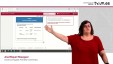
![]() o pulsar la combinación de teclas Ctrl+V.
o pulsar la combinación de teclas Ctrl+V.